5.1.3. Strona główna (wejście)
Aby rozpocząć korzystanie ze wskaźników KPI, należy z poziomu okna głównego systemu KS-OmniPharm wybrać kafelek Wskaźniki efektywności (rys. 2):
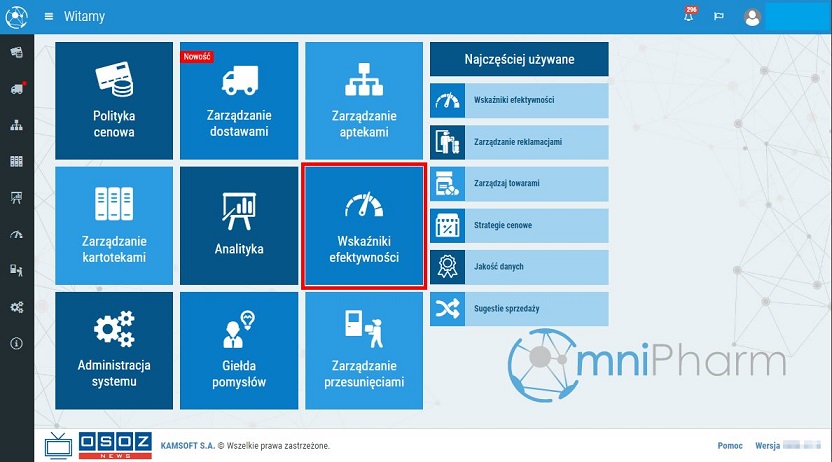
Rys. 1. Okno główne systemu KS-OmniPharm

Rys. 2. Kafelek "Wskaźniki efektywności"
Następnie wyświetlone zostanie okno:
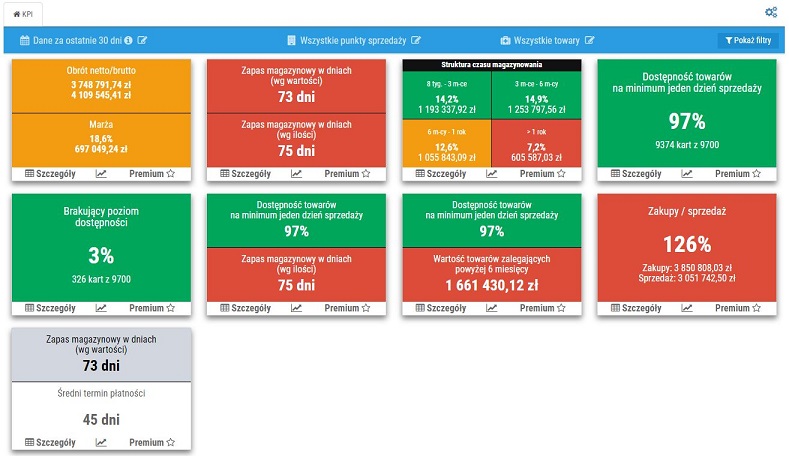
Rys. 3. Aktualnie dostępne wskaźniki efektywności KPI, widok ogólny
Okno Wskaźniki KPI aktualnie składa się z dziewięciu wskaźników, które przedstawiają rzeczywiste dane ze wskazanego okresu (dane są aktualne na dzień wstecz, ustawienie domyślne za okres 30 dni) dla wszystkich aptek w sieci. Użytkownik może zmieniać okres analizy oraz wybrane parametry, np. wyniki wskazanego producenta, w zależności od potrzeb (Filtrowanie). Poniżej przedstawiono sposób w jaki można szybko odczytać bieżące wyniki dla wskazanego producenta:
1. Wyświetlenie opcji filtrowania wg Grupex (Pokaż filtry > Towary > Wg Grupex (dla towarów CKT):
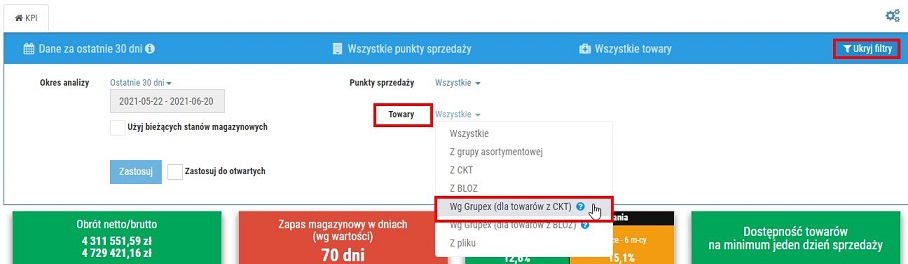
Rys. 4. Uruchomienie opcji filtrowania
2. Wskazanie poszukiwanego dostawcy w selektorze, odfiltrowanie listy i zapisanie zmian:
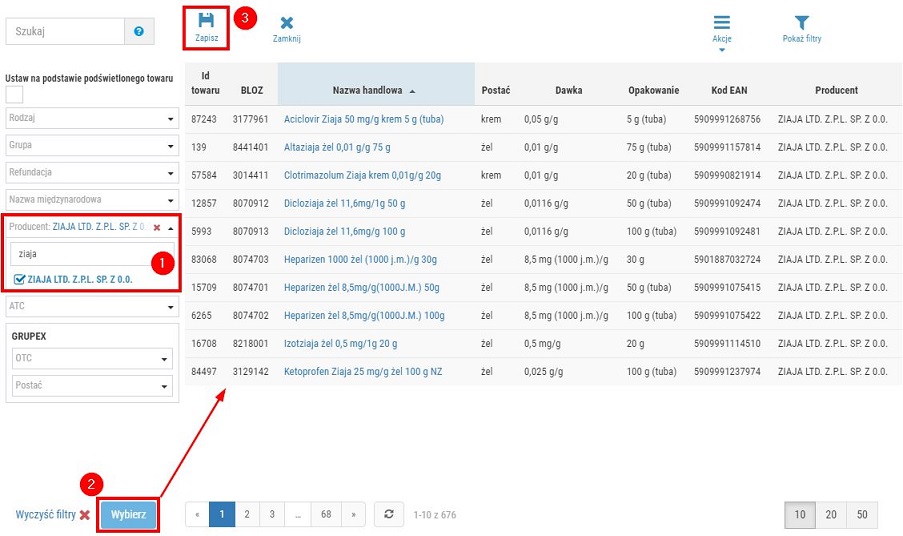
Rys. 5. Odfiltrowanie towarów od wybranego producenta
3. Otrzymanie wyników bieżących dla wybranego producenta, widok z poziomu głównego panelu KPI (dane z dziewięciu obszarów):
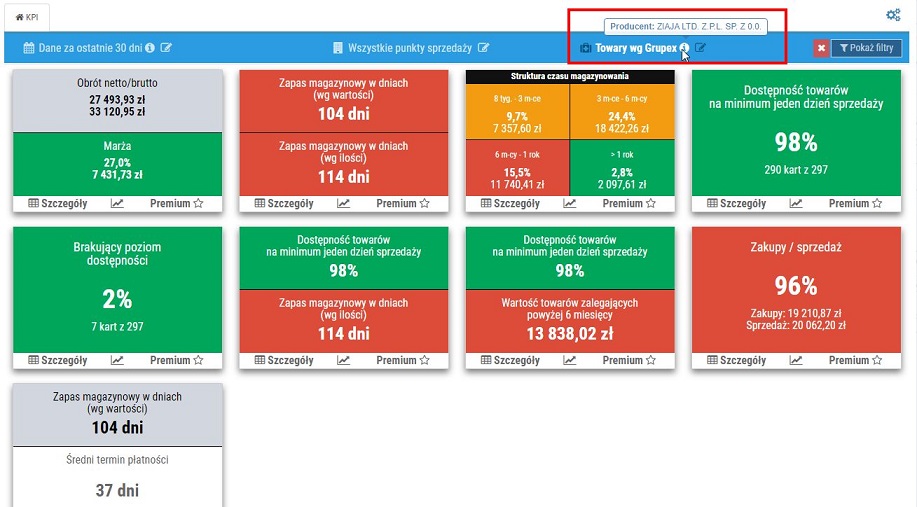
Rys. 6. Bieżące wyniki od wybranego producenta (przykład)
UWAGA! Dla każdego wskaźnika KPI można wyświetlić odsłonę graficzną prezentowanych wyników. Aby to zrobić, wystarczy wybrać przycisk  znajdujący na danym kafelku (przycisk dostępny jest dla każdego wskaźnika KPI).
znajdujący na danym kafelku (przycisk dostępny jest dla każdego wskaźnika KPI).
Przykładowo, aby wyświetlić wykres dla wskaźnika "Obrót netto/brutto, marża", należy kliknąć w ikonę  :
:
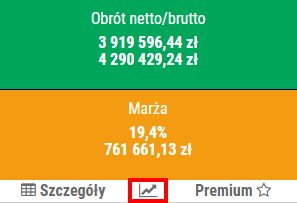
Rys. 7. Przycisk umożliwiający wyświetlenie wyników danego wskaźnika w formie graficznej
Po wykonaniu czynności wyświetlony zostanie wykres prezentujący wyniki wskaźnika KPI na przestrzeni czasu:
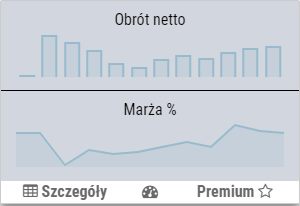
Rys. 8. Prezentacja graficzna, wykres trendu dla wskaźnika KPI Obrót netto/brutto, marża
Wykresy można podejrzeć dla wszystkich wskaźników KPI (rys. 6) lub tylko dla wybranych (rys. 7), np.:
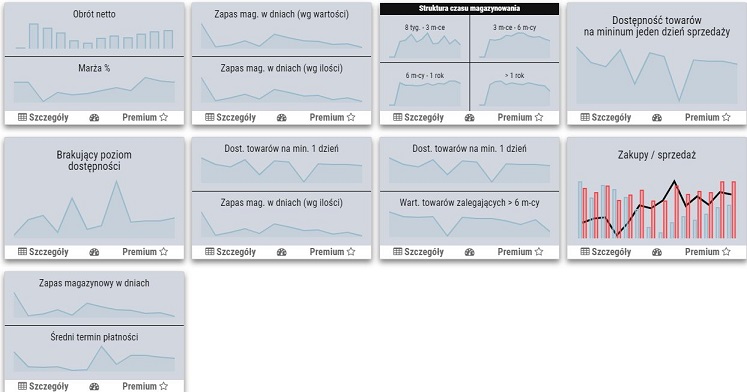
Rys. 9. Wskaźniki KPI, wykresy trendów
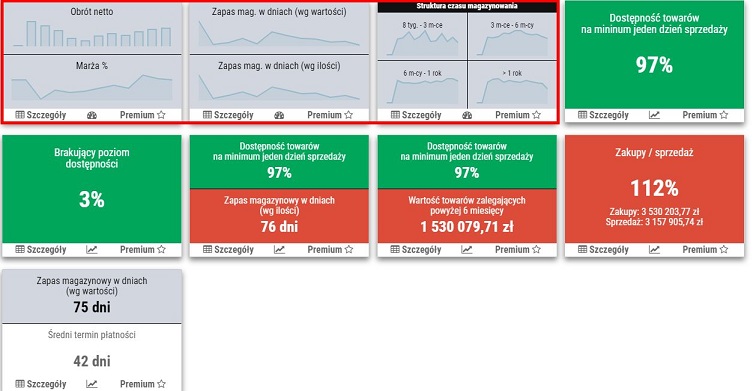
Rys. 10. Podgląd wykresów dla wybranych wskaźników KPI
Aby powrócić do głównego widoku danego wskaźnika, należy wybrać przycisk  :
:
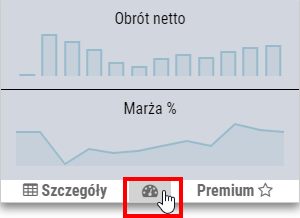
Rys. 11. Powrót do głównego okna wskaźnika KPI
UWAGA! Należy pamiętać, że dane we wskaźnikach są analizowane od bilansu otwarcia magazynu (od dnia wyrażenia zgody na przesyłanie historycznych danych sprzedażowych z aptek)! Datę bilansu otwarcia można sprawdzić w panelu filtrowania, po skierowaniu kursora na ikonę  , np.:
, np.:

Rys. 12. Data bilansu otwarcia (przykład)
Każdy wskaźnik może zostać wyróżniony kolorem, sygnalizującym przynależność do danego progu KPI (więcej o ustawieniach progów legend w rozdziale Konfiguracja progów KPI). Dzięki temu w szybki sposób można wyciągnąć wnioski o aktualnym stanie funkcjonowania przedsiębiorstwa w badanych obszarach. Przykładowo kolor wskaźnika „Zakupy, sprzedaż” na poniższym rysunku sygnalizuje, że warto przyjrzeć się inwestycjom zakupowym dokonywanym w przedsiębiorstwie:
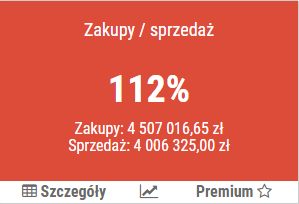
Rys. 13. Kolorowanie wskaźników
Oznaczenia kolorystyczne są aktywne także w poziomie „szczegóły” oraz „premium”:
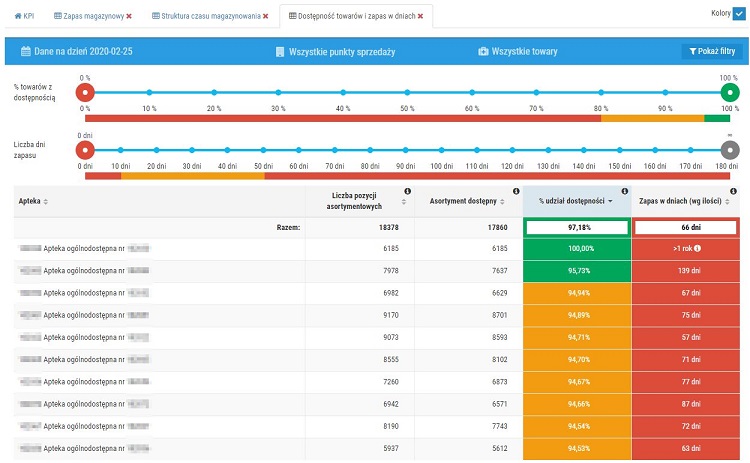
Rys. 14. Oznaczenie kolorystyczne z poziomu „szczegółów”
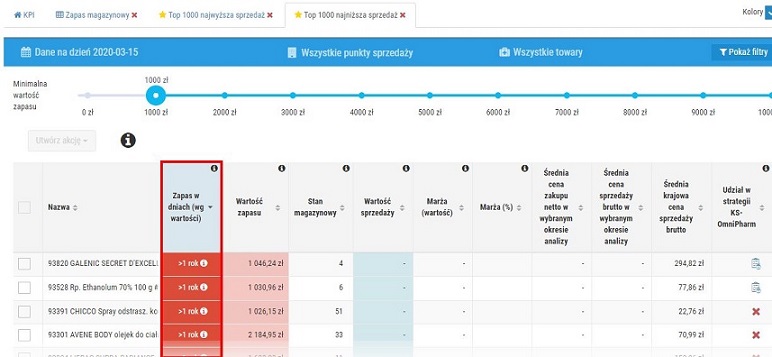
Rys. 15. Oznaczenie kolorystyczne z poziomu „premium”
Progi KPI można modyfikować, zgodnie z aktualnymi potrzebami (Konfiguracja progów). Jeżeli użytkownik nie chce, aby wskaźniki były wyróżniane kolorem, można wyłączyć kolorowanie danych. W tym celu należy otworzyć Ustawienia (rys. 16) i odznaczyć pole Kolorowanie danych na podstawie legend (rys. 17).
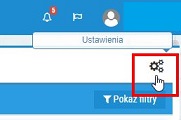
Rys. 16. Ustawienia
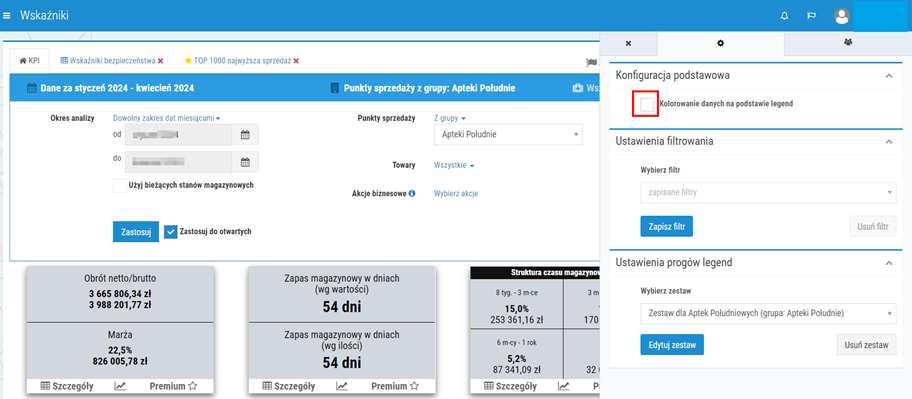
Rys. 17. Wyłączenie kolorowania wskaźników
Wskaźniki składają się z dwóch poziomów:
- Poziom Basic (podstawowy, szczegóły) – jest udostępniony dla użytkowników w ramach usługi podstawowej (usługa obejmuje funkcjonalności dostępne dla każdego użytkownika systemu KS-OmniPharm, zakres świadczenia usług został wyszczególniony w regulaminie). Dla każdego wskaźnika poziomu BASIC zostały opracowane szczegóły przedstawione w postaci raportu, które standardowo, dla większości wskaźników stanowią prezentację składowych wyniku ogólnego dla wszystkich jednostek przedsiębiorstwa (czyli per apteka). Aby wyświetlić raport szczegółowy dla danego wskaźnika, należy wybrać przycisk Szczegóły:
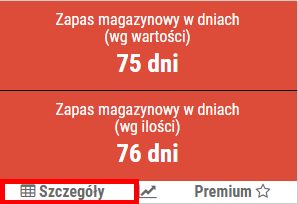
Rys. 18. Poziom BASIC "Szczegóły"
Po wybraniu przycisku Szczegóły wyświetlony zostanie raport (zakładka raportu KPI BASIC jest wyróżniona ikoną w postaci tabeli:  , raporty KPI PREMIUM oznaczane są gwiazdą
, raporty KPI PREMIUM oznaczane są gwiazdą  ):
):
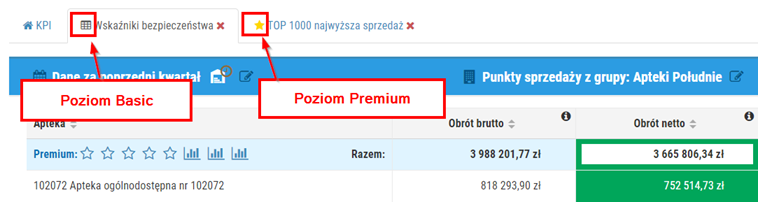
Rys. 19. Oznaczanie raportów KPI Basic i KPI Premium
W górnej części raportu przedstawiony jest ogólny wynik dla całej sieci, natomiast poniżej znajdują się dane w rozbiciu na poszczególne punkty sprzedaży (apteki).
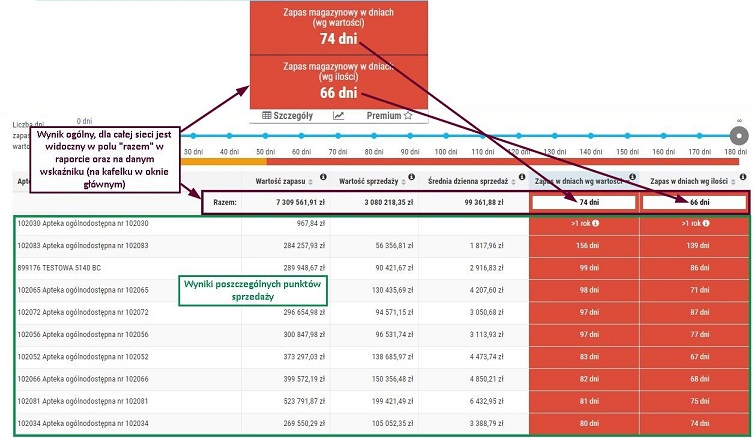
Rys. 20. Widok odczytu danych z okna głównego „kafelka KPI” i danych per apteka (szczegóły)
- Poziom rozszerzony PREMIUM – jest udostępniony dla użytkowników w ramach usługi „KPI PREMIUM – wskaźniki stanu przedsiębiorstwa”. Poziom PREMIUM to:
- wskazanie konkretnych miejsc do działania (np. lista towarów z wysokim zapasem magazynowym),
- „działania pomocnicze” (strategie OmniPharm) wspierające poprawę wyników.
Działania pomocnicze to funkcje dostępne dzięki zintegrowaniu wskaźników KPI ze wszystkimi funkcjonalnościami systemu KS-OmniPharm, tj. strategie sprzedażowe, zamówienia (w trakcie opracowywania dla użytkownika KS-OmniPharm), przesunięcia MM, reklamacje, import, eksport plików etc. Przykład: raport premium przedstawia listę towarów z wysokim zapasem magazynowym. Jakie działania pomocnicze można podjąć posiadając taką listę towarów? Przykładowe możliwości:
- założenie strategii odsprzedażowej,
- zmiana ceny,
- utworzenie przesunięcia MM,
- reklamacja/zwrot
- założenie blokady zamawiania towarów i/lub blokady zamawiania u dostawcy,
- wysłanie listy towarów (w formie pliku CSV) do wszystkich lub wybranych aptek.
Wszystkie te czynności użytkownik PREMIUM może wykonać w module Wskaźniki KPI, bez konieczności korzystania z dodatkowych analiz, raportów i systemów.
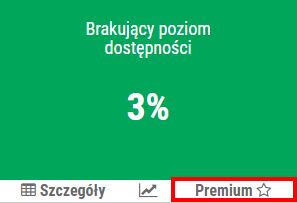
Rys. 21. Poziom PREMIUM
Dzięki raportom poziomu PREMIUM użytkownik może zweryfikować obszary, apteki które wymagają ewentualnej optymalizacji, ale nie tylko. Funkcjonalność umożliwia wyselekcjonowanie konkretnych pozycji (kategorii, towarów w postaci list towarowych, producentów, etc.), z udziałem których można automatycznie założyć strategię dostępną w systemie KS-OmniPharm (np. przecenę centralną, sprzedaż wiązaną, sugestię sprzedaży, blokadę zamawiania, przesunięcia MM oraz inne), którą następnie automatycznie wysyłamy do aptek.
UWAGA! Przed utworzeniem strategii, otrzymujemy informację czy dany towar bierze udział w aktywnej lub przyszłej strategii, lub czy była zastosowana wobec niego przecena centralna w ciągu ostatnich 30 dni.
Informacja jest widoczna w kolumnie Udział w strategii KS-OmniPharm, np.:
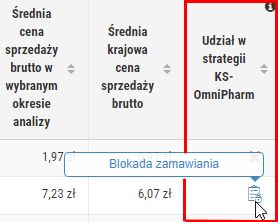
Rys. 22. Informacja czy towar bierze udział w strategii KS-OmniPharm
Po skierowaniu kursora na ikonę wyświetlony zostanie opis strategii:
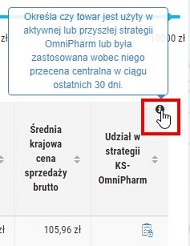
Rys. 23. Opis kolumny
Poziom PREMIUM to także prezentacja w formie graficznej, wykres trendu (dla wybranych wskaźników), wyniki na przestrzeni czasu TOTAL firma, per apteka, producent oraz według innego wybranego przez użytkownika kryterium (kryteria można określić w opcjach filtrowania – przycisk Pokaż filtry).
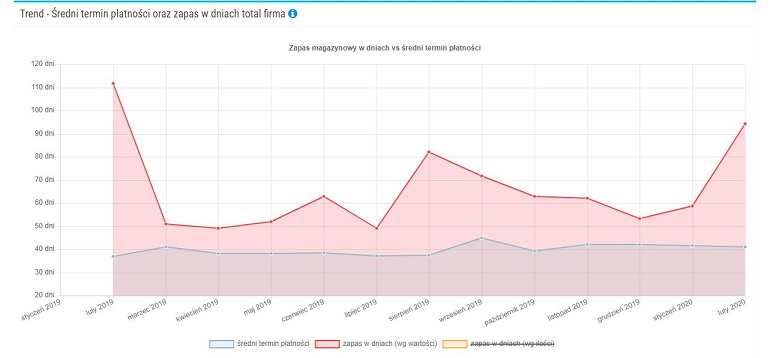
Rys. 24. Przykładowy wykres KPI PREMIUM
Wykres przedstawia dane na przestrzeni ostatniego roku w zakresie zależności TERMINU PŁATNOŚCI względem liczby dni pozostawania towaru w magazynie (WYSTARCZALNOŚĆ ZAPASU W DNIACH).